Frage
Problem: Wie behebt man den Fehler „Physxloader.dll fehlt“ unter Windows?
Ich kann das Dragon Age-Spiel nicht starten, weil der Fehler „Physxloader.dll fehlt“ vorliegt. Ich habe meinen Computer ein paar Mal neu gestartet und das Spiel neu installiert, aber es hat nicht geholfen. Was kann ich tun?
Gelöste Antwort
Der Fehler Physxloader.dll fehlt wird normalerweise angezeigt, wenn etwas mit dieser DLL-Datei nicht stimmt[1] erforderlich, damit ein Spiel auf einem Windows-Betriebssystem gestartet werden kann. PhysX
[2] ist eine Komponente von NVIDIA[3] Grafikkarte, die zum Spielen von Spielen benötigt wird. Wenn diese DLL-Datei beschädigt ist oder fehlt, kann das Spiel daher nicht gestartet werden und Windows zeigt eine Fehlermeldung an.Es gibt ein paar Varianten der Fehlermeldung, die auf dem Bildschirm erscheinen können, zum Beispiel:
- [SPIEL] kann nicht gestartet werden. Eine erforderliche Komponente fehlt: physxloader.dll. Bitte installiere [SPIEL] erneut.
- Die Datei physxloader.dll fehlt.
- Dieses Programm kann nicht fortgesetzt werden, da physxloader.dll auf Ihrem Computer fehlt
- Diese Anwendung konnte nicht gestartet werden, weil physxloader.dll nicht gefunden wurde. Eine Neuinstallation der Anwendung könnte das Problem lösen.
- Physxloader.dll nicht gefunden
Trotz unterschiedlicher Fehlermeldungen ist das Hauptproblem das gleiche – etwas stimmt nicht mit der Dynamic Link Library (DLL)-Datei. Diese Datei enthält bestimmte Tasks oder Befehle, die von mehreren Programmen verwendet werden können, die dieselbe Funktionalität benötigen. Aus diesem Grund kann die Datei beschädigt oder gelöscht werden, wenn Sie ein Programm deinstallieren.
Wir empfehlen jedoch nicht, eine fehlende DLL-Datei manuell zu installieren. Diese Datei ist Bestandteil eines Programms und wird mit diesem verbreitet. Die Installation einer einzelnen Datei kann gefährlich sein und führt nicht zu langfristigen Ergebnissen. Es gibt viele Online-Quellen, die anbieten, diese Dateien herunterzuladen, aber Sie können nicht sicher sein, ob es sich um eine sichere und neueste Version der Datei handelt, die Sie benötigen.
Daher empfehlen wir Ihnen dringend, den Fehler „Physxloader.dll fehlt“ mit sicheren Methoden zu beheben. Wir haben unten ein paar mögliche Wege bereitgestellt.
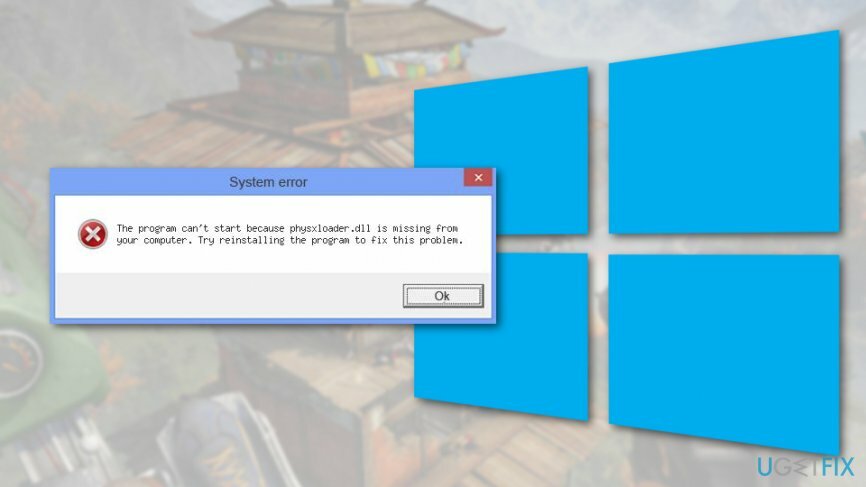
Methoden zur Behebung des Fehlers „Physxloader.dll fehlt“ auf Windows-Computern
Um ein beschädigtes System zu reparieren, müssen Sie die lizenzierte Version von erwerben Reimage Reimage.
Wir wollen uns noch einmal wiederholen – suchen Sie nicht im Internet nach der Datei Physxloader.dll. Dies ist keine Lösung des Problems. Sie können sich sogar noch mehr Probleme bereiten, wenn Sie es schaffen, Malware anstelle der DLL-Datei zu installieren. In der Tat könnten diese unangenehmen Dinge passieren.
Methode 1. Installieren Sie NVIDIA PhysX
Um ein beschädigtes System zu reparieren, müssen Sie die lizenzierte Version von erwerben Reimage Reimage.
Einer der Hauptgründe, warum der Fehler „Physxloader.dll fehlt“ auftritt, ist das Fehlen von NVIDIA PhysX. Daher sollten Sie die NVIDIA PhysX-Systemsoftware erneut von der offiziellen Website herunterladen hier. Starten Sie danach Ihren Computer neu und versuchen Sie, ein Spiel auszuführen. Wenn dies nicht hilft, einen Fehler zu beheben, entscheiden Sie sich für die zweite Methode.
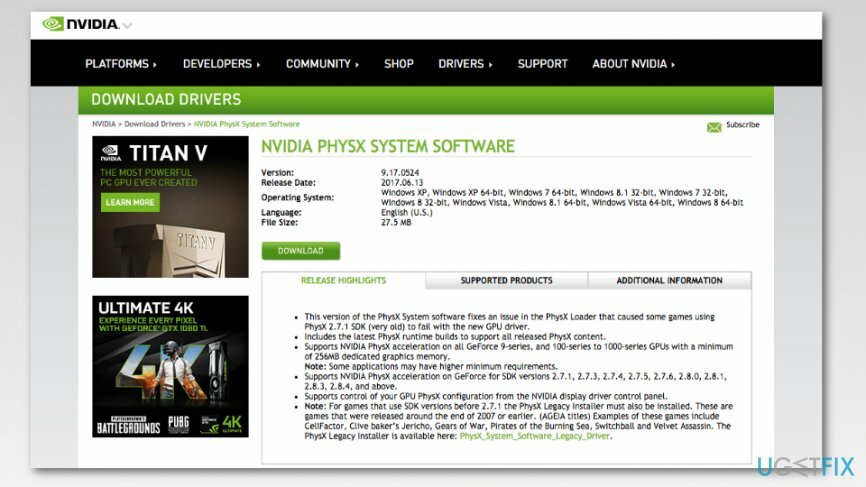
Methode 2. Videotreiber aktualisieren
Um ein beschädigtes System zu reparieren, müssen Sie die lizenzierte Version von erwerben Reimage Reimage.
Veraltete Grafiktreiber können ebenfalls die Fehlermeldung verursachen. Daher sollten Sie den Geräte-Manager öffnen und Windows verfügbare Updates installieren lassen:
- Klicken Start und Typ Gerätemanager im Suchfeld.
- Wählen Sie es aus der Liste der Suchergebnisse aus.
- Einmal in Gerätemanager, finden Grafikkartentreiber Kategorie und erweitern Sie sie.
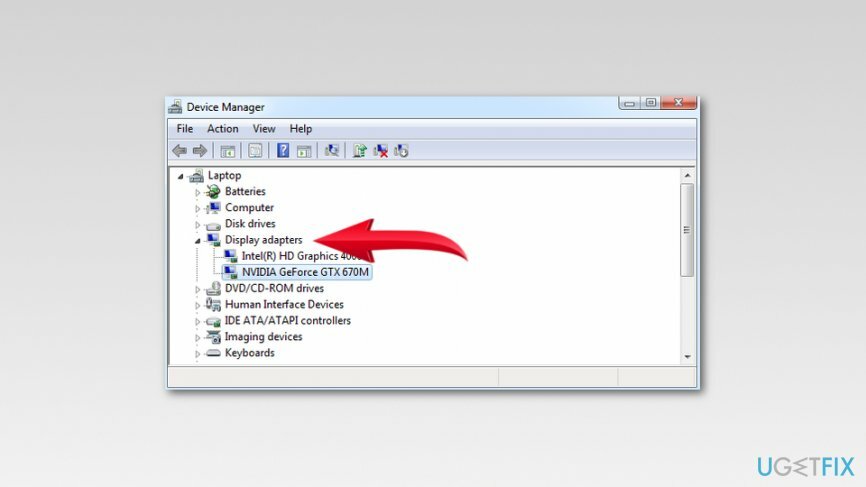
- Klicken Sie mit der rechten Maustaste auf Ihren Grafiktreiber und wählen Sie Treiber aktualisieren Möglichkeit.
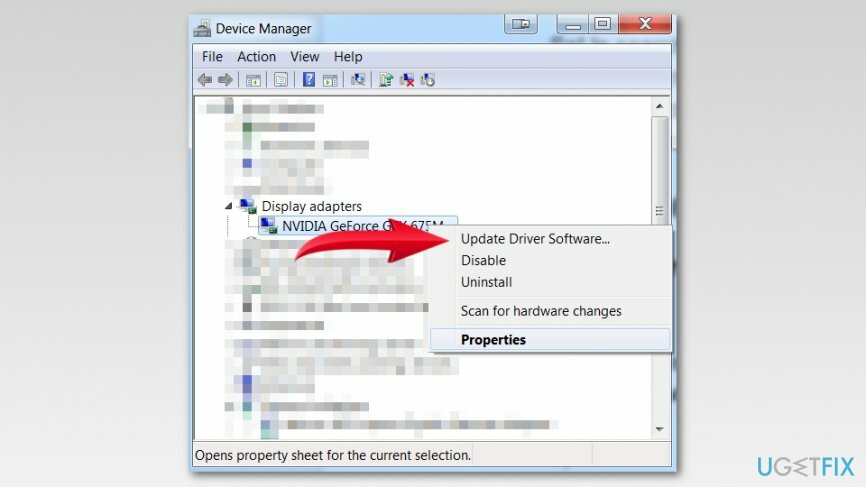
- Klicken Automatische Suche nach aktualisierter Treibersoftware im erschienenen Fenster.
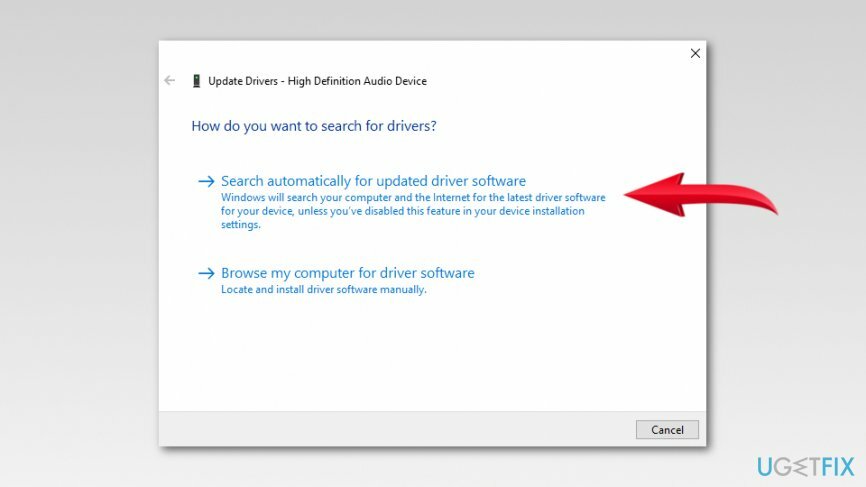
- Warten Sie, bis Windows verfügbare Updates gefunden hat, und installieren Sie sie, indem Sie den Anweisungen auf dem Bildschirm folgen. Manchmal findet das Betriebssystem jedoch keine verfügbaren Updates. Sie müssen auf die Website des Herstellers zugreifen und Updates von ihrer Website installieren.
Wenn die Aktualisierung des Videotreibers nicht geholfen hat, können Sie versuchen, ihn zu deinstallieren. Befolgen Sie die gleichen Schritte, aber statt Aktualisieren, du musst auswählen Deinstallieren. Starten Sie dann Ihren Computer neu und ein fehlender Treiber sollte automatisch neu installiert werden. Überprüfen Sie dann, ob es geholfen hat, den Fehler „Physxloader.dll fehlt“ zu beheben.
Methode 3. Führen Sie die PhysX-Software aus
Um ein beschädigtes System zu reparieren, müssen Sie die lizenzierte Version von erwerben Reimage Reimage.
Die letzte Möglichkeit, den Physxloader.dll-Fehler zu beheben, besteht darin, die PhysX-Software auszuführen, indem Sie die folgenden Schritte ausführen:
- Gehe zu: C:\\Programme (x86)\\Steam\\SteamApps\\common\\Dragon Age Ultimate Edition\\redist
- Suchen Sie die .exe-Datei der PhysX-Software und doppelklicken Sie darauf.
- Starten Sie das Spiel und prüfen Sie, ob es zur Lösung des Problems beigetragen hat.
Reparieren Sie Ihre Fehler automatisch
Das Team von ugetfix.com versucht sein Bestes zu tun, um Benutzern dabei zu helfen, die besten Lösungen zur Beseitigung ihrer Fehler zu finden. Wenn Sie sich nicht mit manuellen Reparaturtechniken herumschlagen möchten, verwenden Sie bitte die automatische Software. Alle empfohlenen Produkte wurden von unseren Fachleuten getestet und zugelassen. Tools, mit denen Sie Ihren Fehler beheben können, sind unten aufgeführt:
Angebot
mach es jetzt!
Fix herunterladenGlück
Garantie
mach es jetzt!
Fix herunterladenGlück
Garantie
Wenn Sie Ihren Fehler mit Reimage nicht beheben konnten, wenden Sie sich an unser Support-Team, um Hilfe zu erhalten. Bitte teilen Sie uns alle Details mit, die wir Ihrer Meinung nach über Ihr Problem wissen sollten.
Dieser patentierte Reparaturprozess verwendet eine Datenbank mit 25 Millionen Komponenten, die jede beschädigte oder fehlende Datei auf dem Computer des Benutzers ersetzen können.
Um ein beschädigtes System zu reparieren, müssen Sie die lizenzierte Version von erwerben Reimage Tool zum Entfernen von Malware.

Ein VPN ist entscheidend, wenn es darum geht Privatsphäre der Benutzer. Online-Tracker wie Cookies können nicht nur von Social-Media-Plattformen und anderen Websites verwendet werden, sondern auch von Ihrem Internetdienstanbieter und der Regierung. Selbst wenn Sie über Ihren Webbrowser die sichersten Einstellungen vornehmen, können Sie dennoch über mit dem Internet verbundene Apps verfolgt werden. Außerdem sind datenschutzorientierte Browser wie Tor aufgrund der verringerten Verbindungsgeschwindigkeit keine optimale Wahl. Die beste Lösung für Ihre ultimative Privatsphäre ist Privater Internetzugang – anonym und sicher online sein.
Datenwiederherstellungssoftware ist eine der Optionen, die Ihnen helfen könnten stellen Sie Ihre Dateien wieder her. Eine einmal gelöschte Datei löst sich nicht in Luft auf – sie bleibt auf Ihrem System, solange keine neuen Daten darauf geschrieben werden. Datenwiederherstellung Pro ist eine Wiederherstellungssoftware, die auf Ihrer Festplatte nach Arbeitskopien gelöschter Dateien sucht. Durch die Verwendung des Tools können Sie den Verlust wertvoller Dokumente, Schularbeiten, persönlicher Bilder und anderer wichtiger Dateien verhindern.